电脑飞行模式怎样关不掉啊 Win10飞行模式关不掉不能关闭解决方法
发布时间:2017-02-23 09:11:13作者:知识屋
电脑飞行模式怎样关不掉啊 Win10飞行模式关不掉不能关闭解决方法 win10系统“飞行模式”关不了怎么办?最近有不少网友反映,Win10系统中开启飞行模式后就无法关闭了,Win10飞行模式关不了,就无法连接无线网络啦。
解决方法如下:
1、在Cortana搜索栏输入msconfig后,按回车键启动“系统配置”;
2、点击“服务”选项卡,首先勾选“隐藏所有Microsoft服务”,然后点击“全部禁用”按钮,再点击“应用”;
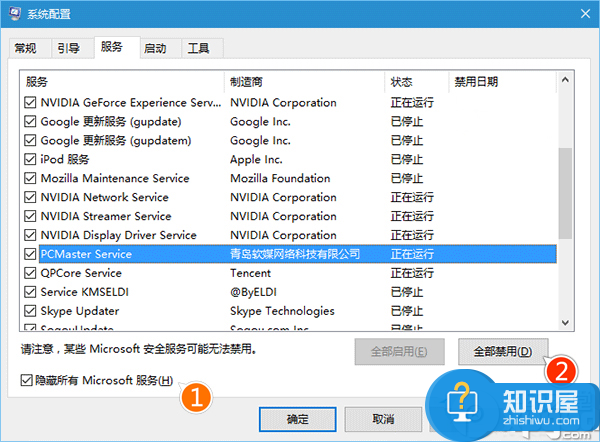
3、点击“启动”选项卡,选择“打开任务管理器”;
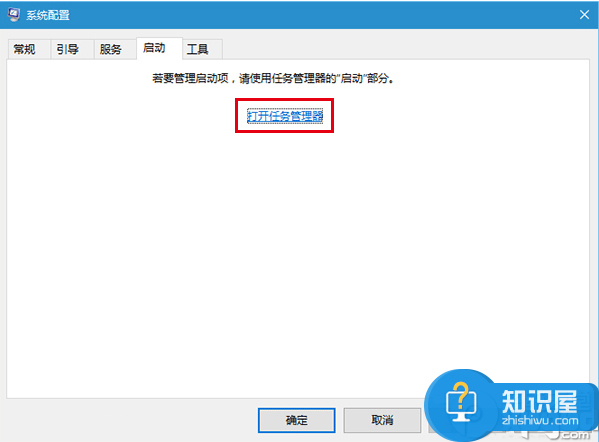
4、在任务管理器中点击“启动”选项卡,把所有第三方启动项全部禁用;
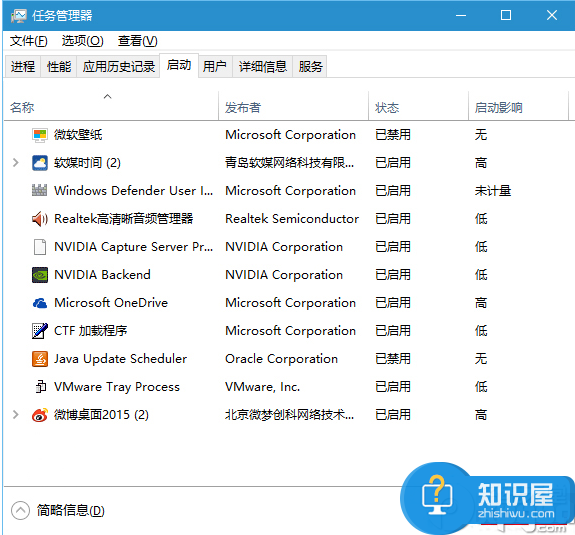
5、重启电脑后,“飞行模式”锁定应该解除。此时可逐项恢复第三方服务或启动项,每恢复一项需要重启一次进行验证,虽然麻烦一点,但该方法比较稳健,基本上能够成功发现问题。
Win10系统出现了“飞行模式”关不了的问题,是第三方服务引起的冲突,所以安装上面的方法关闭第三方服务就能解决问题了。
知识阅读
-
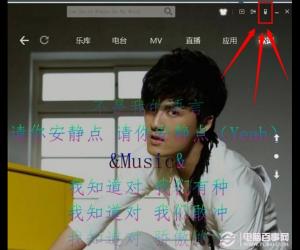
酷狗音乐遥控器怎么用 酷狗音乐遥控器使用教程
-
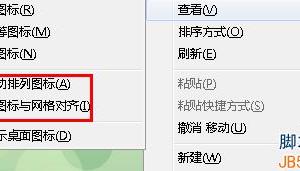
win7系统桌面图标鼠标无法移动怎么办 win7电脑中桌面图标不能随意拖动
-

搜狗微信搜索 搜狗怎么搜索微信
-
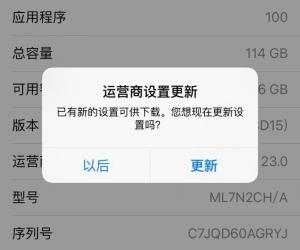
iPhone怎么开启VoLTE高清通话方法 苹果手机如何使用volte通话功能
-
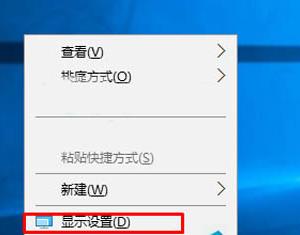
win10系统显示器颜色怎么校正方法 win10如何校准设置显示器颜色
-

12306泄露查询工具热传 可查询自己的12306账号资料是否泄漏
-
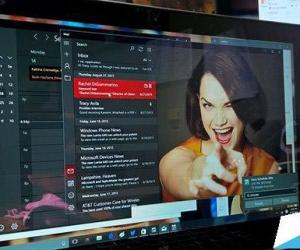
win10更新补丁KB3097877导致应用崩溃怎么办 解决更新补丁KB3097877导致应用崩溃的方法技巧
-
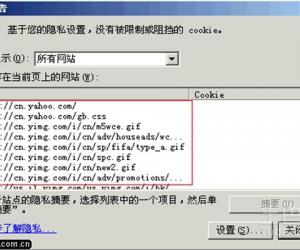
怎么打开电脑的cookies开关 浏览器的Cookies设置如何打开方法
-
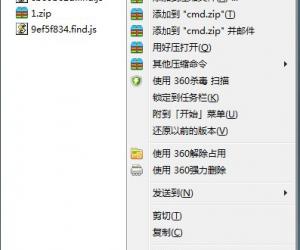
Win7系统如何创建无线热点 Windows7创建无线热点的图文教程
-

如何删除QQ游戏关闭后弹出的广告 怎么阻止QQ游戏关闭后自动弹出广告
软件推荐
更多 >-
1
 一寸照片的尺寸是多少像素?一寸照片规格排版教程
一寸照片的尺寸是多少像素?一寸照片规格排版教程2016-05-30
-
2
新浪秒拍视频怎么下载?秒拍视频下载的方法教程
-
3
监控怎么安装?网络监控摄像头安装图文教程
-
4
电脑待机时间怎么设置 电脑没多久就进入待机状态
-
5
农行网银K宝密码忘了怎么办?农行网银K宝密码忘了的解决方法
-
6
手机淘宝怎么修改评价 手机淘宝修改评价方法
-
7
支付宝钱包、微信和手机QQ红包怎么用?为手机充话费、淘宝购物、买电影票
-
8
不认识的字怎么查,教你怎样查不认识的字
-
9
如何用QQ音乐下载歌到内存卡里面
-
10
2015年度哪款浏览器好用? 2015年上半年浏览器评测排行榜!








































